git的安装:
window下安装:
git地址:
下载后打开安装一直点下一步就行。
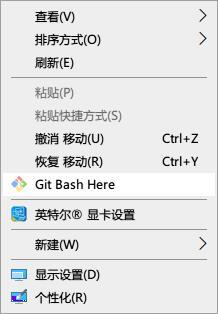

mac下安装:
[git地址]https://git-scm.com/download/mac)
git的初始化配置
1。配置用户名:输入命令git config --global user.name "你定义的名字“
2,配置邮箱地址:输入命令gti config --global user.email "xxx@xxx.com"
git开始工作:
1.创建工作空间:在桌面创建一个文件夹并命名
2.右键,找到 Git Bash Here 进入下面的窗口
3.输入git init初始化工作区间
此时文件夹出现
基础的 linux 命令
1.clear :清除屏幕
2.echo ‘test content’:往控制台输出信息 echo ‘test content’ > test.txt
3.ll :将当前目录下的 子文件&子目录平铺在控制台
4.find 目录名: 将对应目录下的子孙文件&子孙目录平铺在控制台
5.find 目录名 -type f :将对应目录下的文件平铺在控制台
6.rm 文件名 : 删除文件
7.mv 源文件 重命名文件: 重命名
8.cat 文件的 url : 查看对应文件的内容
9/vim 文件的 url( 在英文模式下)
10/按 i 进插入模式 进行文件的编辑
11.按 esc 键&按:键 进行命令的执行
12.q! 强制退出(不保存)
13.wq 保存退出
14.set nu 设置行号
开始模拟git的工作流程
*首先需要明白
git有三个区域:工作区,暂存区,版本库
git有三个对象:git对象 ,树对象,提交对象
然后工作的流程大概为工作目录------>版本库------>暂存区
1.创建一个txt文本并输入内容
2.开始存文件:输入gti hash-object -w 文件路径
3.输入:git hash-object 文件路径
4.查看git怎么存数据输入:find .git/objects -type f
之前创建都是git对象
创建树对象:
输入git update-index为test.txt创建一个暂存区,通过write-tree生成树对象
查看暂存区当前的样子:输入git ls-files -s

提交对象:
跟新到仓库中:
首先输入git status用于查看当前文件的状态:
然后对文件进行跟踪输入git add ./
当出现下面时表明以跟新后需暂存,(如果出现有红色的则表明以修改)
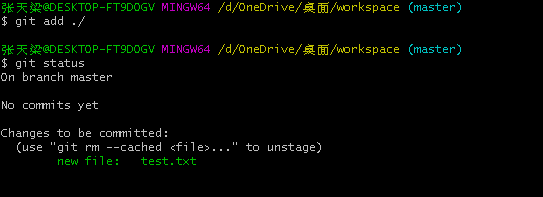
然后输入git commit进行更新此时会出现下面的窗口(vim编辑器)

然后再次输入git status

此时表明以跟新
查看历史记录:
输入git log (输入 git log --oneline将代码显示在一行)
对文件改名:
git mv text.txt stus.txt
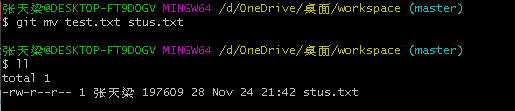
关于vim编辑器的一些操作
当出现vim窗口时 点击键盘的i键进入编辑模式,输入你的内容,
当你向退出时点击ESC然后点击: 输入wq命令退出vim























 1226
1226











 被折叠的 条评论
为什么被折叠?
被折叠的 条评论
为什么被折叠?










